Adblock, безусловно, является одним из самых полезных расширений браузера всех времен, и его основная цель – не допустить, чтобы реклама мешала работе вашего браузера. Некоторые люди думают, что это лучшая вещь, а некоторым это совсем не нравится (в зависимости от точки зрения). Однако люди начали замечать, что Adblock уже не так хорошо работает с YouTube.

Некоторые думают, что это Google борется с пользователями Adblock, учитывая тот факт, что Google использует рекламу, чтобы заработать им деньги. Несмотря на то, что битва может показаться проигранной, у нас могут быть некоторые решения для вас, поэтому обязательно следуйте приведенным ниже методам!
Решение 1. Выйдите из своей учетной записи Google
Похоже, что реклама каким-то образом привязана к вашей учетной записи Google, которую вы используете при просмотре YouTube и это имеет смысл, учитывая тот факт, что реклама будет отображаться на основе данных, собранных о вашем опыте просмотра. Выход из учетной записи Google и повторный вход в нее во время просмотра YouTube, похоже, помог многим пользователям, поэтому подумайте о том, чтобы попробовать это!
- Нажмите на логотип YouTube в любом субдомене YouTube или видео, чтобы открыть главную страницу YouTube в браузере.
- Щелкните стрелку рядом с именем своей учетной записи в правом разделе панели навигации страницы.
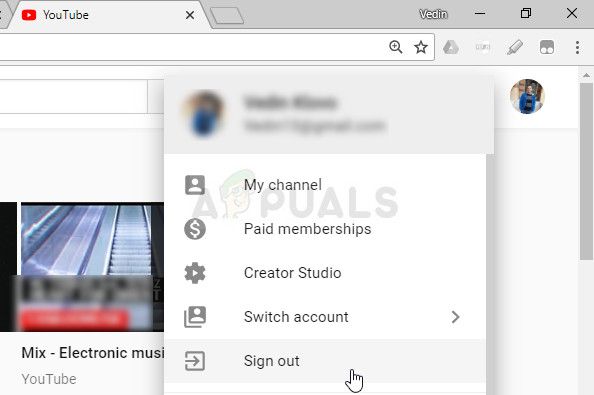
- Щелкните параметр «Выйти» на панели «Параметры». , чтобы выйти из YouTube.
- При повторном посещении YouTube вы должны увидеть кнопку «Войти» в верхней правой части окна браузера. Нажмите на него и введите учетные данные своей учетной записи, чтобы снова войти в систему. Проверьте, отображается ли по-прежнему реклама.
Решение 2. Отключите и снова включите Расширение Adblock
Основная причина, по которой люди недовольны тем, что Adblock не работает на YouTube, заключается в том, что каждый, кто использует этот инструмент, получает длинные объявления, которые нельзя пропустить, которые обычно длятся около полутора минут. в то время как другие пользователи могут пропустить их сразу через пять секунд.
Похоже, YouTube решил пометить пользователей, которые используют Adblock, запретив им вообще пропускать рекламу. Однако некоторые пользователи сообщают, что это можно исправить, отключив и повторно включив расширение в своем браузере.
Microsoft Edge:
- Откройте браузер и щелкните три горизонтальные точки в верхней правой части браузера. Откроется раскрывающееся меню.
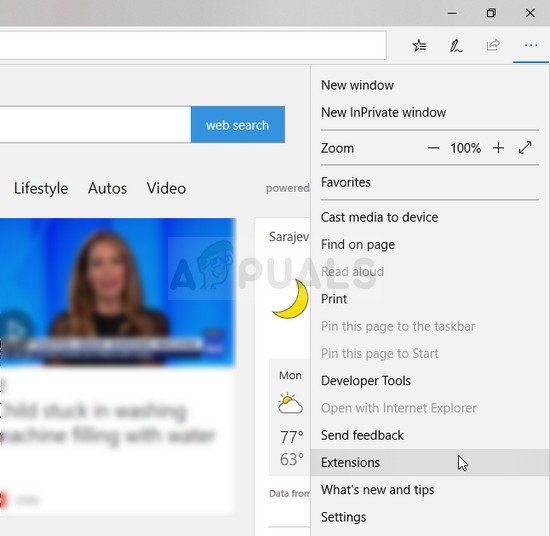
- Нажмите “Расширения” и найдите расширение AdBlock. и отключите его, чтобы решить проблему.
Google Chrome:
- Откройте Google Chrome, выполнив поиск в меню “Пуск”. или найдя его значок на рабочем столе и вставив следующую ссылку в адресную строку вверху окна браузера:
chrome://extensions/
- Найдите расширение AdBlock в этом окно и отключите его, сняв флажок рядом с ним.
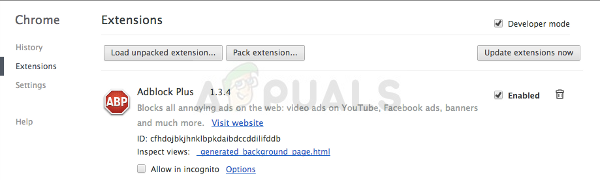
Safari:
- Откройте браузер Safari и щелкните меню Safari.
- Нажмите «Настройки»… и перейдите на вкладку «Расширения», на которой должны отображаться все расширения, установленные в вашем браузере.
- Найдите расширение AdBlock, но следите за всеми подозрительными расширениями, с которыми вы можете столкнуться.
- Снимите флажок рядом с полем «Включить расширение AdBlock», чтобы отключить его, но убедитесь, что вы не удаляете его, щелкнув по нему вариант.
Mozilla Firefox:
- Скопируйте и вставьте следующую ссылку в свой Mozilla Адресная строка Firefox:
about: addons
- Перейдите к расширениям или внешнему виду панель и попробуйте найти расширение AdBlock.
- Отключите его, нажав кнопку “Отключить”, и перезапустите браузер, если будет предложено.
Начните использовать YouTube, чтобы увидеть что теперь вы можете пропускать рекламу, как это могут делать другие пользователи, не использующие Adblock. Через некоторое время снова включите расширение, выполнив те же действия.
Решение 3. Обновите расширение до последней версии
Эта проблема была серьезной, и разработчикам Adblock удалось быстро отреагировать и выпустить новую версию почти для всех браузеров, которая должна решить эту проблему. Предполагается, что эта новая версия будет установлена автоматически, как только разработчики выпустят ее.
Если вы не можете получить новейшую версию, вы можете сделать все возможное, если сначала удалите ее, выполнив шаги из одно из приведенных выше решений и переустановите его, набрав его имя на домашней странице магазина, который использует ваш браузер, и нажав кнопку установки. Проверьте, решена ли проблема.
Решение 4. Обновите списки фильтров вручную
Даже если обновление не было выпущен, вы по-прежнему можете запускать старые списки фильтров, которые могут стать устаревшими, если страница (YouTube в этом примере) каким-либо образом изменила свою структуру. Вам необходимо убедиться, что вы регулярно получаете обновления, и вы всегда можете обновить список фильтров вручную, выполнив следующие действия:
- Нажмите кнопку AdBlock на панели инструментов браузера. Эта кнопка обычно находится в верхней правой части окна вашего браузера, но обычно это зависит от одного браузера к другому. Просто найдите их логотип. После нажатия кнопки AdBlock нажмите “Параметры”.
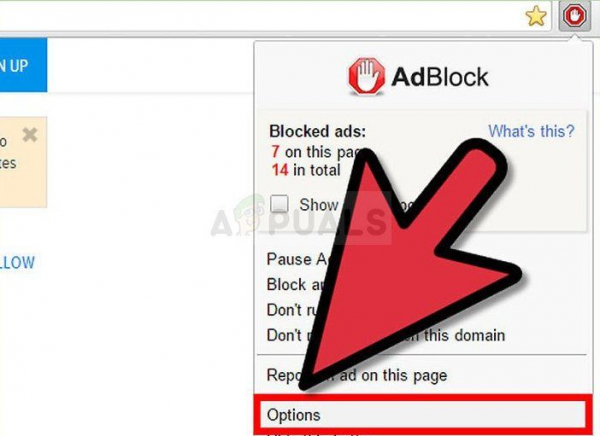
- Перейдите на вкладку СПИСКИ ФИЛЬТРОВ в левом меню навигации и нажмите” Обновить сейчас “.
- Подождите, пока все списки не будут обновите и проверьте, появляется ли реклама на YouTube после полной перезагрузки компьютера.
